Tabla de contenido
Si está preparando la reinstalación de Windows, entonces necesita la clave de producto de Windows para la instalación y la activación. En los ordenadores con Windows 7, Vista o XP la clave de producto de Windows se encuentra normalmente en la carcasa del ordenador, pero en los sistemas Windows 10 y Windows 8 la clave de producto de Windows está incrustada en la BIOS.

En este tutorial puede encontrar instrucciones sobre cómo encontrar o recuperar (desde el Registro o la BIOS) la(s) clave(s) de producto de Windows u Office para reinstalar Windows (u Office) en su ordenador.
Cómo ver la clave del producto en Windows 10, 8.x, 7, Vista o XP.
- Windows 8.x, Windows 10 o Office (comprado en línea) Windows 8.x o Windows 10 (OEM - BIOS Product Key) Windows 7, Vista, XP
Windows 8.x o Windows 10 (comprado en línea).
- Si ha comprado Windows 8.x, 10 u Office en línea, puede encontrar su clave de producto única de Windows u Office en la información del pedido en línea o en el correo electrónico de confirmación o en el paquete del DVD.
- Si has escrito antes la clave de producto de Windows 8.x o Windows 10 para instalar Windows, entonces puedes usar uno de estos programas para recuperar la clave del registro.
Cómo recuperar la(s) clave(s) de producto de Windows 8.x /Windows 10 / Office del registro.
*Nota: Tenga en cuenta que las siguientes utilidades no pueden recuperar la clave de producto de Windows en ordenadores preinstalados OEM {el sistema operativo es instalado por el fabricante del ordenador (por ejemplo, Dell u otro proveedor)}. Para los ordenadores OEM, lea las siguientes instrucciones.
1. MSKeyViewer Plus : Una utilidad gratuita y portátil que muestra la clave de producto de los programas de Windows y Office.
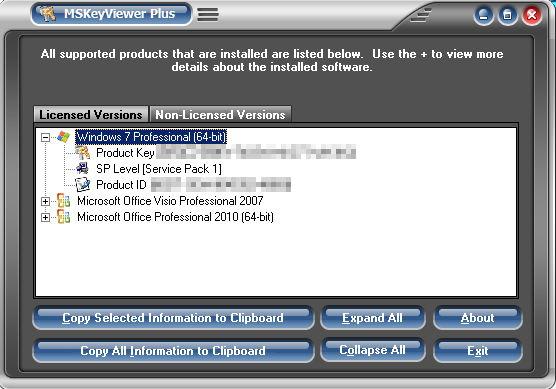
2. Asesor de Belarc Otra utilidad gratuita (sólo para uso personal) que crea un informe detallado de su sistema operativo instalado, software, hardware, estado del antivirus, etc. y muestra el informe en una ventana del navegador web (como un archivo HTML).
Ordenadores OEM preinstalados con Windows 10 o Windows 8.x:
- Si has comprado un ordenador preinstalado con Windows 8, 8.1 o 10 OEM, la clave de producto de Windows está incrustada en la BIOS (firmware del dispositivo). Microsoft realizó este cambio para evitar que las claves de producto se vieran comprometidas. En este caso, tienes que llamar al fabricante del ordenador y solicitar la clave o puedes recuperar la clave de producto de la BIOS. *
Cómo recuperar la clave de producto incrustada desde la BIOS en un PC con Windows 8, 8.1 o Windows 10.
- Si Windows 8.x o Windows 10 está YA ACTIVADO, utilice el botón MSKeyViewer Plus para encontrar la clave de producto OEM de Windows 8.x. Si Windows 8.x o Windows 10 aún no están activados, puede recuperar la clave de producto incrustada en el BIOS mediante uno de los siguientes métodos:
Método 1. Abra el símbolo del sistema y dé este comando:
- wmic path softwarelicensingservice get /all /format:list
Método 2. Ejecutar el freeware FirmwareTablesVer utilidad de Nirsoft y la utilidad y resaltar el MSDM (en el panel inferior) para ver la clave de la BIOS incrustada (clave de producto OEM de Windows).
Nota: Cuando reinstalas Windows 10 u 8.x en ordenadores OEM, entonces Windows "busca: en la BIOS para encontrar la clave de producto de Windows OEM y luego se auto activa. Pero, para estar seguro, sugiero anotar la clave recuperada y usarla en caso de que Windows no sea capaz de encontrar la clave y auto activarse.
Windows 7, Vista o XP:
Puede encontrar la clave de producto de Windows 7, Vista o XP de dos maneras:
A. De la pegatina
- En los sistemas Windows 7, Vista o XP, la clave del producto se encuentra en una pegatina en la carcasa del ordenador o en el interior del paquete de instalación de Windows. Así pues, busque en el paquete de instalación de Windows o en la carcasa del ordenador (o en la parte inferior si tiene un portátil) para encontrar una pegatina con un número de 25 dígitos escrito en ella (tiene el siguiente aspecto: XXXXX- XXXXX- XXXXX- XXXXX).
(Etiqueta de producto de Windows)
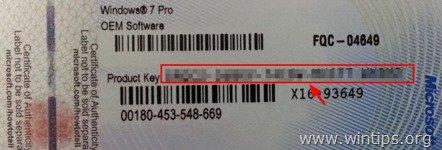
B. Desde el Registro de Windows.
- Si no puede encontrar la pegatina en la carcasa del ordenador o la pegatina es ilegible (borrada) , entonces puede utilizar una de las siguientes utilidades para encontrar la clave del producto en el Registro de Windows:
Cómo recuperar la clave de producto de Windows 7, Vista o XP del registro:
2. Si no puede encontrar la clave de producto de 25 dígitos (o si se ha borrado), puede utilizar una de las siguientes utilidades para encontrar la clave de producto del sistema operativo instalado:
1. MSKeyViewer Plus : Una utilidad portátil gratuita que puede recuperar las claves de producto de Windows 7, Windows Vista, Windows XP y Office del registro del ordenador.
2. Asesor de Belarc: Otra utilidad gratuita (sólo para uso personal) que crea un informe detallado de su software instalado, el hardware, el estado del antivirus, etc. y muestra el informe en una ventana del navegador web (como un archivo HTML).
Si esta guía te ha servido de ayuda, déjame un comentario sobre tu experiencia y comparte esta guía para ayudar a los demás.

andy dawis
El blog de un administrador de sistemas sobre Windows





